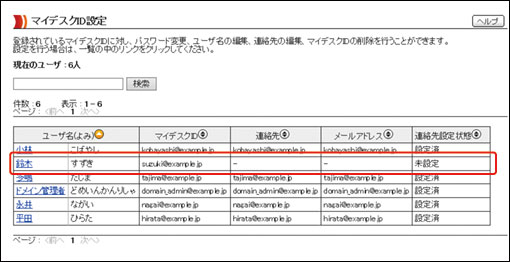新しいマイデスクIDを登録します。ここで登録したユーザは、すべて管理者権限を割り当てられます。管理者権限を割り当てない場合は、「メールアドレスを登録する」からユーザを登録してください。
ここでは、例として鈴木さんのマイデスクID「suzuki@example.jp」を追加します。
![]()
マイデスクIDの登録は管理者のみが行えます。詳しくは、「管理者とは」をご覧ください。
操作手順
| 1 | マイデスクの[マイデスクID管理]をクリックします。 |
| マイデスクID管理画面が表示されます。 | |
| ▼ | |
| 2 | [マイデスクID登録]をクリックします。 |
| マイデスクID登録画面が表示されます。 | |
| ▼ | |
| 3 | 新しく登録するマイデスクIDのユーザ情報を入力します。 |
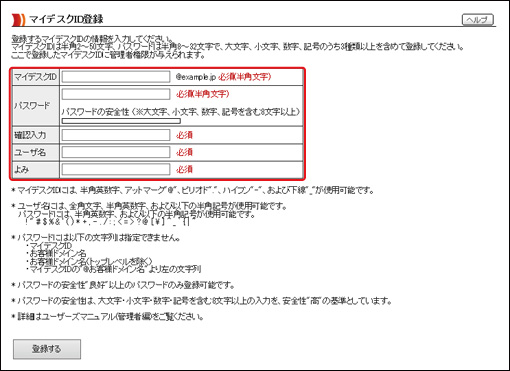
| 入力項目 | 説明 |
|---|---|
| マイデスクID(必須) | マイデスクIDの「@」より前の部分を2文字以上50文字以内で入力します。 マイデスクIDには、半角英数字および以下の半角記号が使用できます。ただし、先頭文字には、半角英数字のみ使用できます。 アットマーク「@」、半角ピリオド「.」、半角ハイフン「-」、半角下線「_」 |
| パスワード(必須) | パスワードを半角8文字以上32文字以内で、大文字・小文字・数字・記号のうち3種類以上を含めて入力してください。 マイデスクID、お客様ドメイン名、マイデスクIDの"@お客様ドメイン名"より左の文字列 パスワードの安全性は、大文字・小文字・数字・記号全てを含む8文字以上の入力を、安全性”高”の基準としています。安全性が”低”のパスワードを登録することはできません。 |
| 確認入力(必須) | 確認のため、パスワードをもう一度入力します。 |
| ユーザ名(必須) | ユーザ名を全角30文字、半角60文字以内で入力します。ユーザ名には、全角文字、半角英数字、半角スペースおよび以下の半角記号が使用できます。
! " # $ % & ' ( ) * + , - . / : ; < = > ? @ [ ¥ ] ^ _ ` { | } ~ |
| よみ(必須) | ユーザ名のよみがなを全角60文字、半角120文字以内で入力します。よみには、ひらがな、全角スペース、長音(−)、半角スペースが使用できます。 |
![]()
- 入力欄に「必須」とある項目は必ず入力してください。
- プライバシーを守るため、マイデスクIDの登録が完了した後に、各利用者自身の操作でマイデスクIDのパスワードを変更することをおすすめします。
| ▼ | |
| 4 | [登録する]ボタンをクリックします。 |
| マイデスクIDが登録され、マイデスクID設定画面に戻ります。 | |
| ▼ | |
| 5 | マイデスクIDが登録されたことを確認します。 |